向日葵 A2 控控 开机棒使用总结(连接|远程|操作|设置|安装)
-
摘要来自:
-
摘要来自:
 嘎鱼
嘎鱼 -
摘要来自:2019-05-05
【什么值得买 摘要频道】下列精选内容摘自于《内网远控如何实现?很简单,一部控控A2全搞定!》的片段:
了解完控控A2外观及接口,接下来是使用环节,首先我们先完成控控A2的接线工作。

电源线连接电源,HDMI入口与电脑主机间用HDMI线连接,电脑显示器与控控A2HDMI出口也用一根HDMI线。至于USB-B接口,用USB-B数据线连到主机USB接口,模拟键盘鼠标输入,针对一些内网设备对接口进行限制的情况。
之所以还有一个WAN口未接,是因为内网环境下一般是没有网线给你接其他设备的。而控控A2能实现内网下远控,依靠的正是其内置WiFi无线上网模块。(远控的前提,保证控控A2联网)
就好比我公司内部电脑虽然无法连外网,但公司内部有无线网,可以让手机连外网看资讯、刷抖音。
 如果是我公司这种情况,要想实现内网远控,可利用无线网让控控A2接入外网,实现远控。至于怎么操作嘛,往下瞧。
如果是我公司这种情况,要想实现内网远控,可利用无线网让控控A2接入外网,实现远控。至于怎么操作嘛,往下瞧。
在接线正确的基础上,确认当前控控A2是否处于黄灯闪烁的情况。(未绑定状态)

进入向日葵远程控制APP,开始绑定操作。(以无线网络绑定为例)

在WiFi设置中找到控控A2的WiFi热点进行连接,连接成功后,再通过绑定一个连了外网的WiFi,实现控控A2联网。

然后是设置访问密码,这个可以想象成是日后访问控控A2的「钥匙」。访问密码设置完,等待适配后,就ok了。

此时的控控A2状态灯,也由原本的闪烁变为常亮。(绑定成功)

绑定成功的控控A2,可在向日葵远程控制APP「最近」或「设备」一栏找到。点击绑定控控A2,选择「桌面控制」功能。
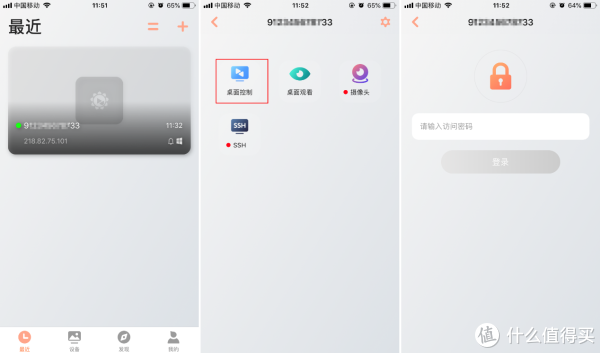
输入访问码,就可以在外网下用手机远程访问内网下办公电脑。这样一来,我在外地出差的同时,也能随时随地上传谈判进度内容到公司系统。不仅方便了个人操作,还能让各部门之间协调更高效。

至于有些同行可能会说,我们公司没有无线网怎么办?别担心,还记得控控A2有个TF卡槽,这个除了可以插SD卡重装系统外,还能查插4G上网卡。没有无线网的内网设备,通过4G上网卡让控控A2联网,实现外网远程访问内网设备。
顾虑
虽说控控A2,解决了一部分内网远控需求。但在下决心使用这款产品前,很多人会担心其安全性,万一数据外泄啥的,工作就没了!
这点我当然有考虑,但最终我还是选择了买买买。主要是因为它与主机是物理层面的连接,不受操作系统限制,也就是说什么系统都能直接插直接用。而且它内嵌了向日葵客户端,我也不用再在电脑上安装软件。简单来说,控控A2更像是在内网电脑与所用主控端之间架了一个「桥梁」。
据了解很多政企单位,如中国银行、国土局、核电站等也都是向日葵的忠实客户。所以安全方面,就放心啦!
总结
优点:
1. 确实解决了很多人内网环境下的需求,这点值得肯定。
2. 操作对小白用户也相对友好,上手简单、快。
3. 体积小、安装方便,即插即用,不用额外安装软件。
缺点:
1. 除了桌面控制、查看外,SSH/摄像头等功能,需购买服务。
2. 最高只支持1080P,不支持4K,这点还需改进。












